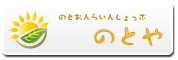Windows プリンタスプールを削除する
プリンタが正常度刺しないために大量に印刷ジョブがたまってしまうことがあります。こんなときはジョブのキャンセルも正常に動作しないためにどんどんいらないファイルが増えていきます。
非常事態にプリンタスプールを削除する手順をご紹介します。
サービスの停止
プリンタスプールサービスを停止します。「マイコンピュータ」を右クリックし、「管理」を選択します。「コンピュータの管理」ダイアログが表示されます。
「コンピュータの管理」ダイアログメニューから「サービスとアプリケーション」メニューを転換し、中の「サービス」メニューを選択します。ここまでの操作が分からない人には余り以下の作業をお勧めできません。
サービスの一覧が表示されていますので、その中から「Print Spooler」を選択します。
コマンドメニューから「停止」を選択してサービスを停止します。
コマンドプロンプト(コマンドプロンプトはWindowsキー+Rで、cmdと入力すると立ち上がります。)
から実行する場合には
以下のコマンドを利用します。
net stop "Print Spooler"
Print Spoolerサービスには空白が含まれますのでダブルクォーテーションでくくってください。
スプールファイルの削除
プリントスプールデータは「C:\Windows\System32\spool\PRINTERS」に含まれます。このフォルダに存在するファイルをすべて削除します。
コマンドプロンプトから実行する場合は以下のコマンドを発行します。
del C:\Windows\System32\spool\PRINTERS\*
スプールサービスの開始
停止していたスプールサービスを再開します。先の「コンピュータの管理」画面からPrint Spoolerサービスを「開始」してください。コマンドプロンプトから実行する場合は、以下のコマンドを入力します
net start "Print Spooler"
スプールサービス起動後、プリンタのスプールが消去されていることを確認してください。